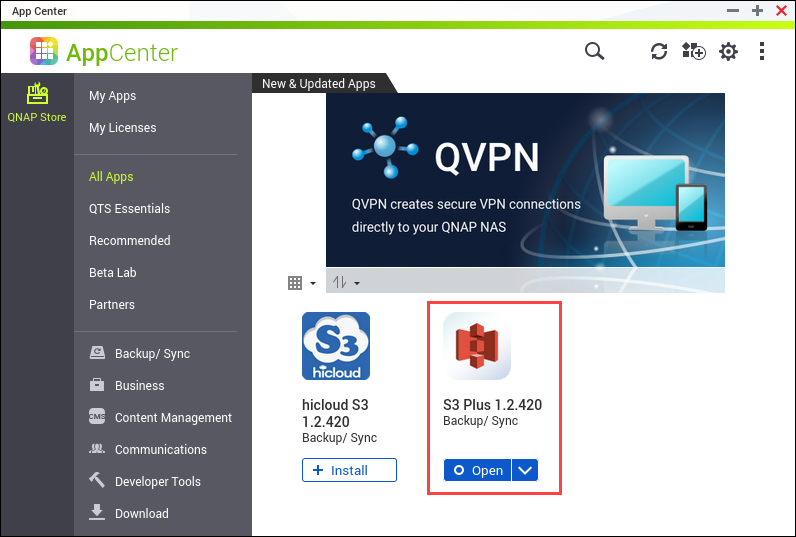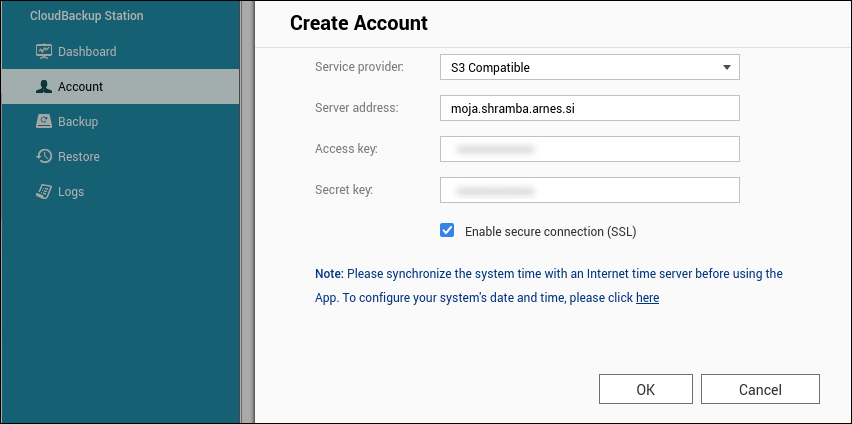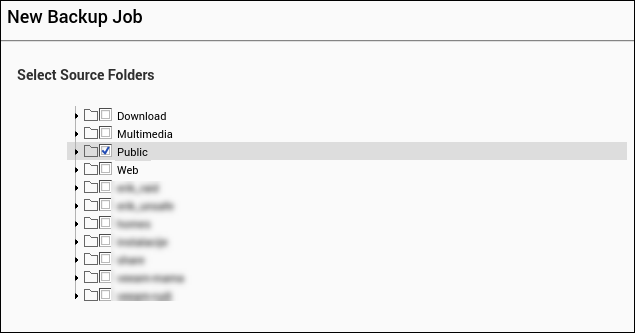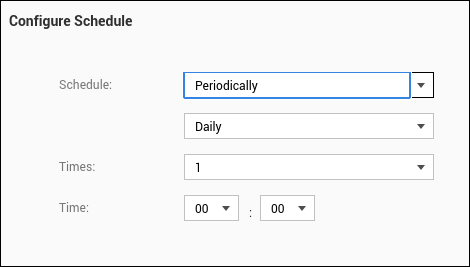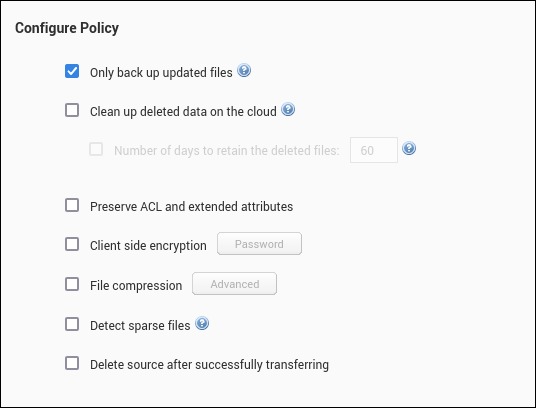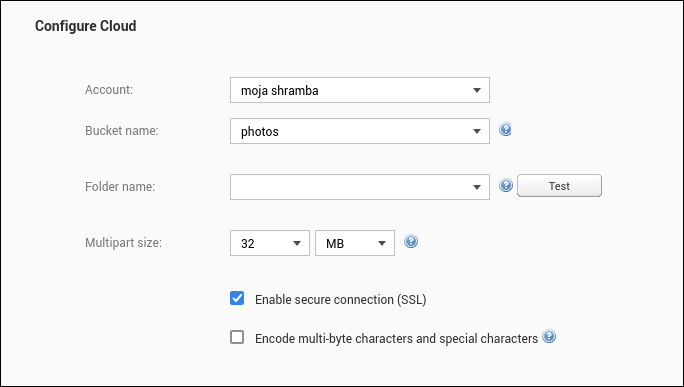Namestite aplikacijo S3 Plus, ki jo najdete med razpoložljivimi aplikacijami na svojem mrežnem disku.
- Gostovanje infrastrukture
- /
- Arnes Shramba
Varnostno kopiranje mrežnega diska QNAP
1.
Namestite aplikacijo S3 Plus
2.
Ustvarite račun in definirajte povezavo
Ko namestite aplikacijo, jo zaženite in v levem meniju izberite zavihek Accounts. Definirajte povezavo z Arnes Shrambo. Na spustnem seznamu Service provider izberite možnost S3 Compatible in za server address določite moja.shramba.arnes.si. V polje Access key in Secret key vnesite podatke, ki jih pridobi pooblaščena oseba organizacije preko Portala Članic.
3.
Odprite čarovnik in izberite poljubne mape
4.
Določite časovne nastavitve varnostnega kopiranja
5.
Določite ostale nastavitve varnostnega kopiranja
6.
Preverite nastavitve varnostnega kopiranja
7.
Oglejte si stanje varnostne kopije
V naslednjem koraku si lahko ogledate in preverite nastavitve vaše varnostne kopije. Stanje varnostne kopije si lahko ogledate v levem meniju s klikom na zavihek Backup.